Word 2013可以創建,打開和保存包含您輸入到Word中的文本,圖形和其他內容的文檔。如果不保存所做的工作,則關閉應用程序或關閉計算機后,輸入的內容都會消失。
在Word中工作時,創建的內容存儲在計算機的內存中。該內存僅是臨時存儲。當您退出應用程序或關閉計算機時,內存中存儲的所有內容都會被永久清除—除非您保存它。
第一次保存文件時,Word會提示您在“另存為”對話框中輸入文件名。您還可以選擇其他保存位置和/或文件類型。
重新保存已經保存的文件時,“另存為”對話框不會重新出現。文件以最新設置保存。
如果要更改設置(例如位置或文件類型)或以其他名稱保存,請選擇“文件”→“另存為”以顯示“另存為”對話框。默認情況下,Word以Word文檔(.docx)格式保存其文檔,但是為了與其他應用程序兼容或用于特殊用途,它也可以以其他格式保存。兩種最常見的備用文件格式是
啟用宏的文件:如果需要在Word文檔中存儲宏,則可以將其保存為Word啟用宏的文檔(.docm)格式。
宏是記錄的代碼位,可以使程序中的某些活動自動化。例如,宏可以記錄用于執行需要一遍又一遍地重復執行的任務的擊鍵,從而節省了用戶時間。但是,宏也可以攜帶病毒。因此,默認的Word格式不支持宏。
Word 97–2003: Word包括一種文件格式,用于與應用程序的早期版本(版本97到2003)向后兼容; Word 2007和2010的文件格式與Word 2013的文件格式相同,因此您不需要特殊格式以與這些版本向后兼容)。
以97和2003格式保存時,某些次要功能可能會丟失。它的文件擴展名是.doc,并且沒有啟用宏和未啟用宏的變體。全部都啟用了宏。
- 從您創建的文檔開始,但尚未保存。
- 選擇“文件”→“保存”。
- 出現Backstage視圖的“另存為”屏幕。請注意,您的SkyDrive是“另存為”標題下選擇的默認位置。但是,在本練習中,您將保存到本地計算機。
- 單擊計算機。
- 出現本地計算機上最近使用的文件夾的列表。
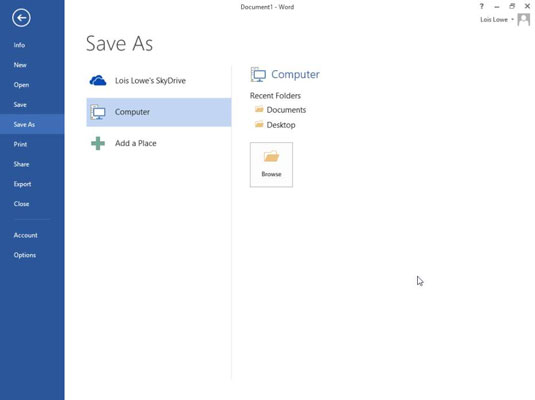
- 單擊瀏覽。
- “另存為”對話框打開,顯示默認的本地位置(可能是您的文檔庫)。
- 在“文件名”框中,鍵入您的文件名,例如01ACME。
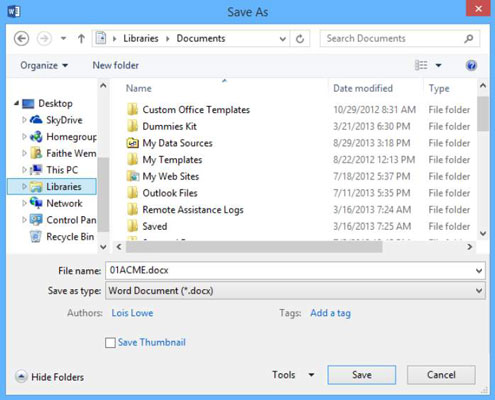
- 單擊保存。
- 文件已保存。文件的名稱出現在Word的標題欄中。
如果看不到.docx擴展名,則可能是Windows設置為隱藏文件擴展名。沒關系; 您無需在此處查看文件擴展名。如果仍要查看它們,請在Windows 8中打開“文件資源管理器”窗口,然后在“視圖”選項卡上,選中“文件擴展名”復選框。
或者,如果您使用的是Windows 7,請從Windows資源管理器中打開“工具”菜單,然后選擇“文件夾選項”。在出現的對話框中,單擊“視圖”選項卡,然后清除“隱藏已知文件類型的擴展名”復選框。
- 在文檔中,單擊以將其選中,然后按Delete鍵將其刪除。
- 在快速訪問工具欄上,單擊“保存”按鈕。
- 對文檔所做的更改已保存。
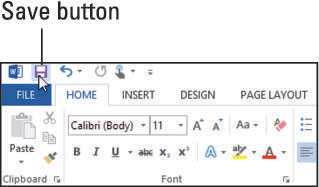
- 在文檔中進行一些更改,例如使用Ctrl + B粗體顯示一個單詞。
- 按Ctrl + S。
- 更改已保存。
- 進行其他更改,例如選擇一個句子,然后按Ctrl + I使其變為斜體。
- 選擇“文件”→“另存為”,然后單擊“瀏覽”按鈕。
- “另存為”對話框打開。
- 在“文件名”文本框中,將文件名更改為“兼容文件名”。
- 單擊“保存類型”右側的下拉列表。
- 打開文檔類型菜單。
- 選擇Word 97–2003文檔選項。
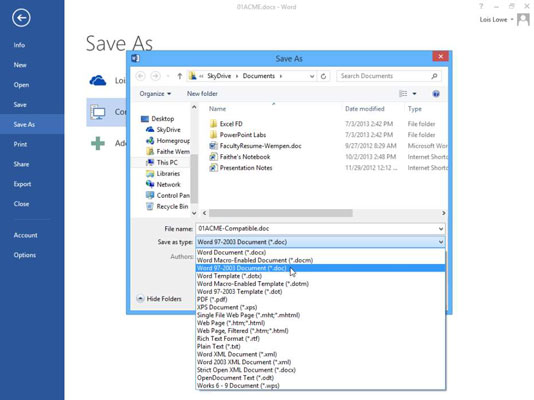
單擊保存。
使用不同的名稱和不同的文件類型重新保存該文檔。






